
时间:2021-01-01 14:29:05 来源:www.win10xitong.com 作者:win10
win10日志文件在哪里的情况不知道网友们是不是今天也发现了,今天这个问题导致小编琢磨了很久,要是您平时不是很喜欢折腾系统的话,面对win10日志文件在哪里这样的问题肯定就不知道该怎么解决了。我们来看看怎么解决win10日志文件在哪里问题,我们可以按照这个流程:1.在Windows10系统桌面,依次点击“开始/Windows系统/控制面板”菜单项。2.在打开的控制面板窗口中,点击“管理工具”图标就很容易的把这个问题处理掉了。这样讲肯定大家肯定是不明白的,接下来我们就结合图片非常详细的说一下win10日志文件在哪里的具体处理伎俩。
具体方法如下:
1.在Windows10系统桌面上,依次单击菜单项“开始/Windows系统/控制面板”。
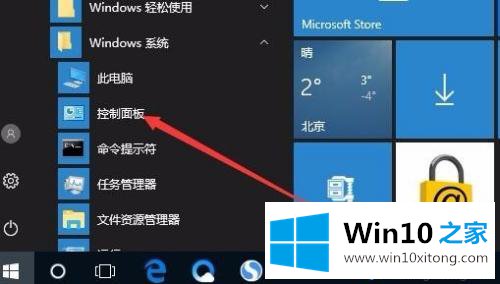
2.在打开的控制面板窗口中,单击“管理工具”图标。
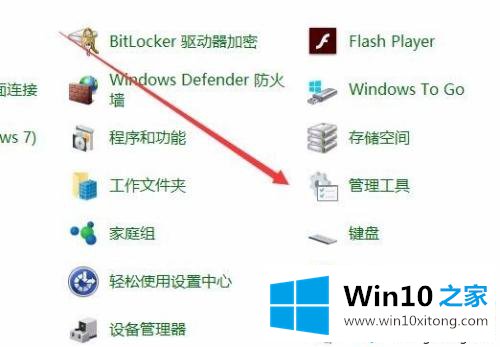
3.此时,管理工具窗口将打开,您可以在其中找到并双击事件查看器图标。
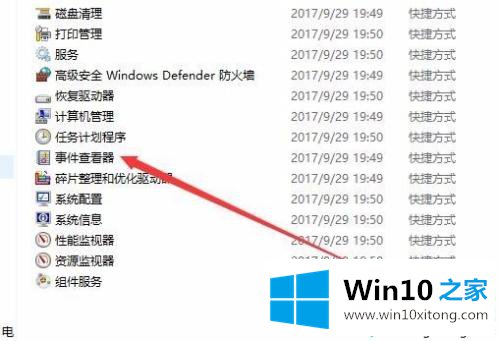
4.此时,事件查看器窗口将打开,并单击左侧栏中的菜单项“窗口日志”。
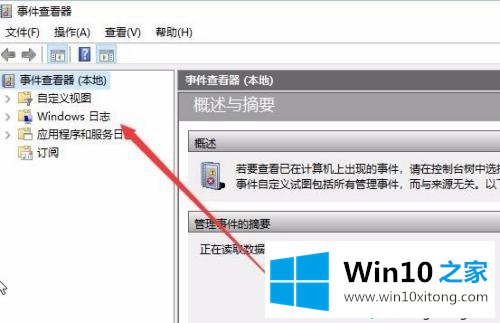
5.右键单击要保存的日志类型,然后在弹出菜单中选择菜单项“打开保存的日志”。
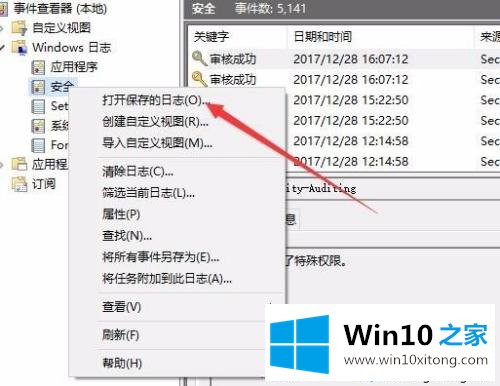
6.将弹出保存日志窗口。选择一个文件夹并保存日志。
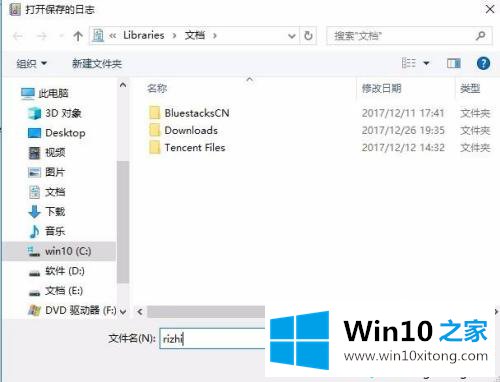
7.此外,我们还可以点击窗口右侧边栏中的快捷链接“清除日志”。
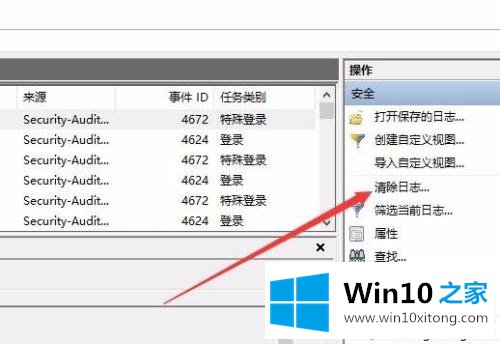
8.然后在弹出窗口中点击“保存并清除”按钮,这样在清除日志之前会弹出保存窗口,在清除日志之前会保存日志。
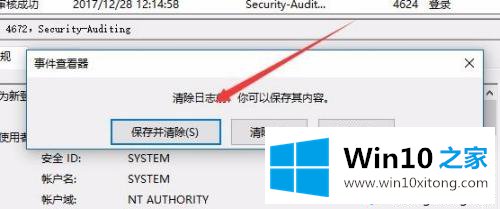
看了教程内容,大家都清楚win10日志文件的位置。如果需要设置日志文件,可以看这个教程!
有关win10日志文件在哪里怎么解决的方法就是以上全部的内容了,我们高兴能够在这里帮助到你。